|
|
อย่าปล่อยให้พื้นที่ในฮาร์ดดิสหายไป โดยที่ไม่ได้ใช้ประโยชน์
 |  |  |  |

โดยปกติพื้นในฮาร์ดดิสของเราถูกใช้ในการจัดเก็บไฟล์ไว้หลายประเภทครับ ไม่ว่าจะเป็นไฟล์โปรแกรมระบบปฏิบัติการ (Windows) ไฟล์โปรแกรมทำงาน(เช่น โปรแกรมMS-Word MS-Exel) ไฟล์เกมส์ ไฟล์งาน (เช่น รูปภาพ ไฟล์เอกสาร Word หรือ Exel) ไฟล์เพลง mp3 ฯลฯ ซึ่งไฟล์เหล่านี้ถูกจัดเก็บอย่างเป็นระบบในฮาร์ดดิสของเราครับ แน่นอนครับ ยิ่งเราติดตั้งโปรแกรมลงไปในคอมพิวเตอร์มากเท่าไร เราก็จะยิ่งเสียพื้นในฮาร์ดดิสไปเรื่อยๆ อันนี้ยังไม่นับไฟล์งาน ไฟล์รูปภาพและไฟล์เพลงè ต่างๆ ที่ได้บอกไปแล้วนะครับ ซึ่งเพื่อนๆ สามารถตรวจสอบขนาดพื้นที่ของฮาร์ดดิสในเครื่องของเราได้ด้วยวิธีการดังนี้ครับ
1. ดับเบิ้ลคลิกที่ My Computer
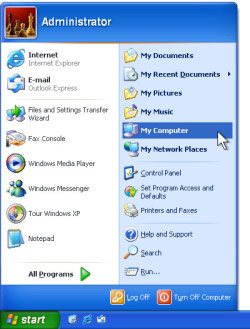
2. คลิกเมาส์ขวาที่ไดรฟ์ c: หรือ d: (เป็นไดรฟ์ของฮาร์ดดิสที่ใช้เก็บข้อมูล) แล้วคลิก(ซ้าย)ที่เมนู Properties ดังรูป
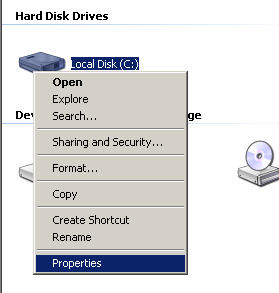
3. สีน้ำเงินคือพื้นที่ที่ถูกใช้ไป ส่วนสีชมพูคือพื้นที่ที่ว่างอยู่ครับ
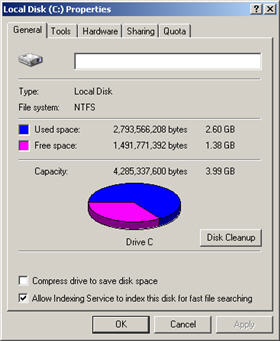
หลักการมีอยู่ว่า เพื่อนๆจำเป็นต้องเหลือพื้นที่สีชมพูไว้อย่างน้อย10% ของฮาร์ดดิสครับ ไม่งั้นเครื่องจะทำงานช้าลง ซึ่งก็คงหนีไม่พ้นที่จะต้องลบไฟล์หรือโปรแกรมออกจากเครื่องไปบ้าง(ถึงตอนนี้หลายคนเริ่มเศร้า) แต่ก่อนที่จะลบข้อมูลดังกล่าว ผมขอแนะนำให้ลบ ไฟล์ขยะ ออกไปก่อน
ไฟล์ขยะ คืออะไร
ไฟล์ขยะคือ ไฟล์ไม่ได้ใช้ประโยชน์หรือไฟล์ที่ไม่ได้ใช้งานแล้ว ไฟล์เหล่านี้อาจเกิดขึ้นโดยอัตโนมัติจากการทำงานของโปรแกรมวินโดว์è วินโดวส์ หรืออาจเกิดจากการเล่นอินเทอร์เน็ตผ่านโปรแกรม Intenet Explorer และยังรวมไปถึงไฟล์ที่เราลบไปไว้ในถังขยะ (Recycle Bin) อีกด้วย แน่นอนครับไฟล์ขยะเหล่าไม่มีประโยชน์ ยิ่งนานวันมันก็จะทำให้ฮาร์ดดิสเต็มครับ ว่าแล้วก็มาลบไฟล์ขยะกันเลยดีกว่า เราเรียกวิธีการลบไฟล์ขยะนี้ว่า Disk Cleanup ครับ ไม่แน่นะครับบางทีการทำ Disk Cleanup อาจทำให้เราได้พื้นที่ว่างของฮาร์ดดิสคืนกลับมา โดยที่ไม่ต้องไปลบโปรแกรมหรือไฟล์งานเลยก็ได้ ขั้นตอนการทำDisk Cleanupมีดังนี้ครับ
1. คลิกที่ปุ่ม Start แล้วไปที่เมนู All Programs → Accessories → System Tools → คลิกที่เมนู Disk Cleanup ดังรูปครับ
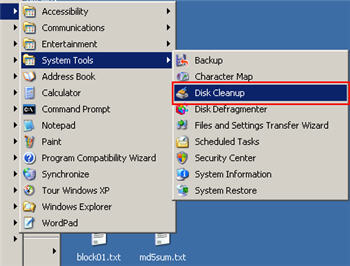
2. คลิกเลือกไดรฟ์ c: จากนั้นคลิกปุ่ม OK
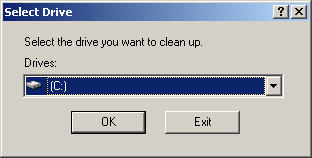
3. ถึงตรงนี้ให้รอสักครู่ครับ (เพื่อนๆคนไหนที่ไม่ได้ทำDisk Cleanupมาก่อน อาจต้องรอนานหน่อยนะ แต่ก็ขอให้อดทนรอครับ)
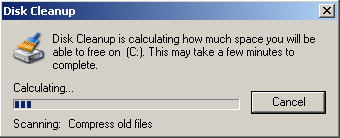
4. ทีนี้ก็มาถึงขั้นตอนการลบแล้วล่ะครับ ให้คลิกปุ่ม OK
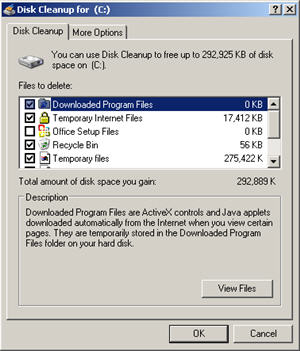
5. คลิกปุ่ม Yes เพื่อยืนยัน
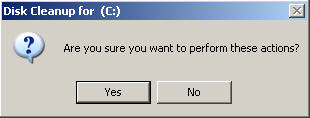
6. แสดงสถานะการลบไฟล์ขยะให้รอสักครู่จนกว่าหน้าต่างนี้จะหายไป
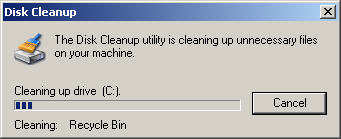
หลังจากเสร็จสิ้นทั้ง 6 ขั้นตอนนี้แล้ว ให้ลองกลับไปตรวจสอบขนาดพื้นที่ของฮาร์ดดิสดูอีกครั้งตามที่ผมได้แนะนำไว้เมื่อตอนต้นของบทความ เชื่อว่าน่าจะได้พื้นที่ว่างกลับมาอีกพอสมควรเลยล่ะครับ พื้นที่ว่างที่ได้กลับมาอาจทำให้บางคนไม่ต้องไปลบโปรแกรมหรือไฟล์งานในเครื่อง (รวมทั้งไฟล์เพลงด้วย) โดยเฉพาะกับผู้ใช้คอมพิวเตอร์บางท่านที่ไม่เคยทำ Disk Cleanup มาก่อน ก็จะได้พื้นที่ว่างกลับมาเยอะจนเราคาดไม่ถึงทีเดียว
*** คัดลอกมาจาก kapook ค่ะ ***
|  |  |  |  |
| Create Date : 26 ธันวาคม 2551 |
| Last Update : 15 มีนาคม 2552 15:26:52 น. |
|
2 comments
|
| Counter : 1097 Pageviews. |
 |
|
|
โดย: วิสกี้โซดา  วันที่: 26 ธันวาคม 2551 เวลา:10:01:27 น. วันที่: 26 ธันวาคม 2551 เวลา:10:01:27 น. |
|
|
|
| โดย: ae IP: 203.147.3.212 วันที่: 4 กรกฎาคม 2554 เวลา:11:44:06 น. |
|
|
|
|
|
|
|


มีความสุขมากๆ นะคะ